iPhone Travando no iOS 26 Como Corrgir | 8 Soluções Reais
 Tadeu Micael
Tadeu Micael- Atualizado em 2025-09-09 iOS 26
Instalar o iOS 26 pode ser empolgante, mas também traz alguns problemas frustrantes. Muitos usuários relatam que seu iPhone Travando no iOS 26. Se o seu dispositivo parece iPhone lento e travando no iOS 26, você não está sozinho.
Esta versão, como outras, vem com bugs que podem afetar a velocidade e o desempenho. Neste guia, mostraremos 8 maneiras fáceis de corrigir lente para iPhone iOS 26 e ajudar seu iPhone a funcionar suavemente novamente.
- Parte 1. Por que meu iPhone travando e lento após a atualização para iOS 26?
- Parte 2. [8 maneiras] Como parar iPhone lento e travando no iOS 26?
- 2.1. iPhone lento o que fazer - Reparar todos os bugs do iOS 26 usando a ferramenta profissional [Sem perda de dados]
- 2.2. Reiniciar o iPhone
- 2.3. Liberar espaço de armazenamento
- 2.4. Desativar a atualização em segundo plano dos apps
- 2.5. Atualizar seus apps
- 2.6. Reduzir efeitos de movimento
- 2.7. Verificar a saúde da bateria
- 2.8. Redefinir todas as configurações
- Parte 3. Como acelerar o iPhone com iOS 26?
- Parte 4. Perguntas frequentes sobre iPhone travando no iOS 26
Parte 1. Por que meu iPhone travando e lento após a atualização para iOS 26?
Muitos usuários enfrentam iPhone lento e travando no iOS 26 após instalar a atualização iOS 26. Isso é normal em versões de teste. Aqui estão as razões mais comuns:
- Bugs no iOS 26: A atualização pode conter bugs que causam lente para iPhone 15 iOS 26.
- Muitos apps abertos: Executar muitos apps ao mesmo tempo deixa seu telefone mais lento.
- Pouco espaço de armazenamento: Espaço insuficiente pode fazer seu iPhone funcionar devagar.
- Problemas com apps: Alguns apps ainda não funcionam bem com o novo iOS.
- Problemas de bateria: O iOS 26 pode consumir mais bateria, causando aquecimento e lentidão.
- Modelo antigo de iPhone: Dispositivos mais antigos podem não suportar o novo sistema suavemente.
Parte 2. [8 maneiras] Como parar iPhone lento e travando no iOS 26?
2.1. iPhone lento o que fazer - Reparar todos os bugs do iOS 26 usando a ferramenta profissional [Sem perda de dados]
iPhone lento o que fazer? Instalar o iOS 26 traz novos recursos empolgantes, mas também problemas de desempenho para muitos usuários. Após atualizar, algumas pessoas percebem que seu iPhone lento e travando no iOS 26, pouco responsivos ou até travam durante o uso normal. Esse tipo de iOS 26 laggy é comum em versões iOS 26, pois ainda estão em desenvolvimento e podem conter bugs.
Felizmente, há uma forma confiável de corrigir esses problemas sem perder nenhum dado. Um dos métodos mais fáceis e seguros é utilizar UltFone iOS System Repair , que oferece reparos com um clique para uma ampla gama de problemas do iOS.
Principais recursos do UltFone iOS System Repair:
- Corrige lente para iPhone iOS 26 com um clique
- Sem perda de dados mantendo suas fotos, apps e configurações seguras
- Suporta iOS 26 e todos os modelos de iPhone
- Permite fazer downgrade do iOS 26 para versões anteriores sem iTunes
- Corrige mais de 150 problemas do sistema iOS como loops de boot, tela preta, preso no modo de recuperação e mais
- Interface amigável para iniciantes, não precisa ser técnico
- Teste grátis disponível para experimentar antes de comprar
Passos para usar o UltFone iOS System Repair
- Passo 1Baixe e instale o UltFone iOS System Repair no seu PC ou Mac. Conecte seu iPhone com um cabo USB e clique em “Start Repair” na tela principal.
- Passo 2Selecione “Standard Repair” esse modo mantém todos os seus dados seguros (não precisa resetar para padrão de fábrica).
- Passo 3O programa detectará o modelo do seu iPhone. Clique em “Download” para obter o arquivo de firmware mais recente do iOS 26.
- Passo 4Quando o download terminar, clique em “Start Standard Repair” para iniciar o processo de reparo.
- Passo 5Espere alguns minutos. Seu iPhone reiniciará. A lentidão e outros problemas devem desaparecer.



2.2. Reiniciar o iPhone
iPhone lento o que fazer? Às vezes, a solução mais simples funciona melhor. Se seu iPhone travando no iOS 26, reiniciar seu iPhone pode limpar falhas temporárias e melhorar o desempenho geral.
Passo 1: Pressione e segure o botão de energia e qualquer botão de volume até aparecer o controle deslizante de desligar. Passo 2: Arraste o controle deslizante para desligar seu iPhone. Passo 3: Aguarde alguns segundos, depois pressione e segure o botão de energia novamente até aparecer o logo da Apple.
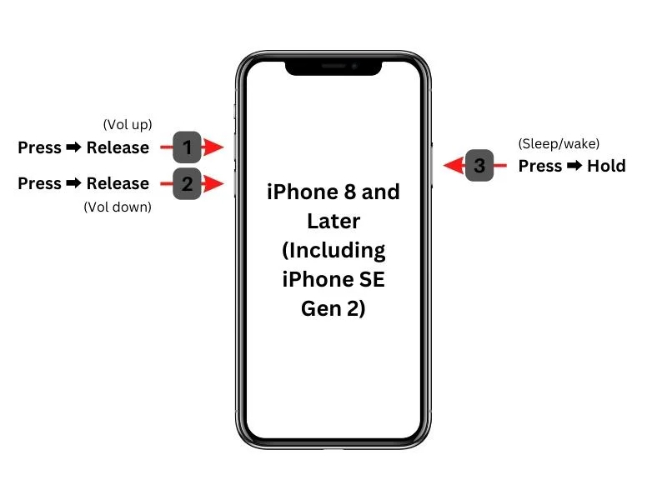
2.3. Liberar espaço de armazenamento
Espaço de armazenamento baixo pode causar lente para iPhone iOS 26 . Apagar apps, fotos ou arquivos antigos que não usa pode ajudar a acelerar as coisas. Esperamos que isso ajude a resolver seu problema de lentidão.
Passo 1: Vá em Ajustes > Geral > Armazenamento do iPhone. Passo 2: Verifique quais apps ou arquivos estão usando mais espaço e apague o que não precisar.
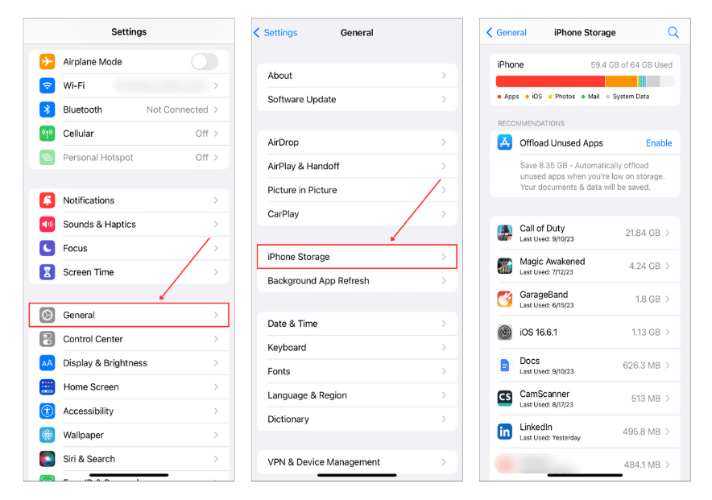
2.4. Desativar a atualização em segundo plano dos apps
Quando muitos apps atualizam em segundo plano, isso pode deixar seu dispositivo lento e causar iPhone travando e lento após a atualização para iOS 26 . Desativar essa função pode melhorar o desempenho.
Passo 1: Vá em Ajustes > Geral > Atualização em 2º plano. Passo 2: Toque em Atualização em 2º plano e escolha Desativado ou Somente Wi-Fi para limitar o uso.
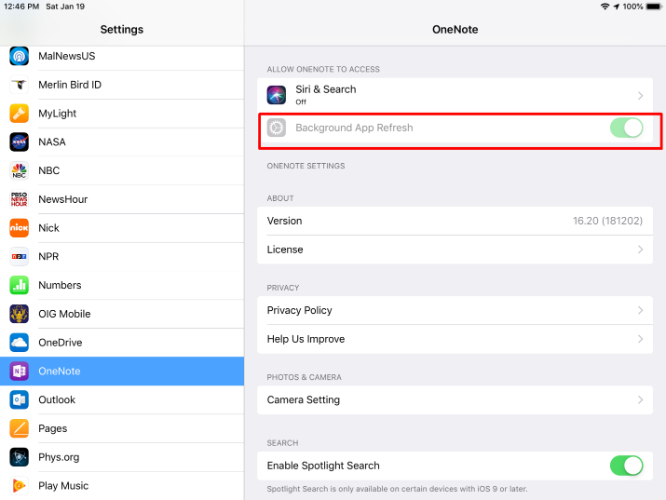
2.5. Atualizar seus apps
Quando seus apps não estão atualizados, podem não funcionar bem com o iOS 26, o que pode deixar seu telefone lento. Atualizar todos os apps garante que eles rodem suavemente e estejam compatíveis com a versão mais recente do sistema. Isso pode ajudar a corrigir problemas comuns de iPhone travando no iOS 26 .
Passo 1: Abra a App Store no seu iPhone. Passo 2: Toque no ícone do perfil no canto superior direito da tela. Passo 3: Role para baixo para ver a lista de apps com atualizações disponíveis. Toque em Atualizar Tudo para atualizar tudo de uma vez.
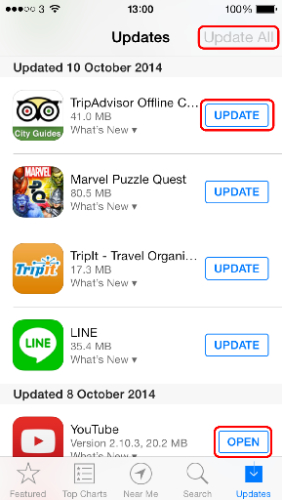
2.6. Reduzir efeitos de movimento
As animações visuais em iOS 26 , como zoom na tela e efeitos de movimento, deixam a interface bonita, mas geralmente consomem energia extra. Desativá-los faz o telefone parecer mais rápido, especialmente se o dispositivo já está lento.
Passo 1: Abra Ajustes, depois toque em Acessibilidade. Passo 2: Toque em Movimento e ative a opção Reduzir Movimento.
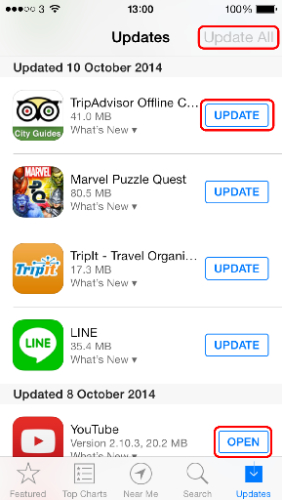
Essa mudança diminuirá as animações, ajudando o telefone a responder mais rápido.
2.7. Verificar a saúde da bateria
Se sua bateria não está em boas condições, seu iPhone pode diminuir o desempenho para evitar desligamentos inesperados. Isso pode ser uma causa oculta da iPhone travando no iOS 26. Verificar a saúde da bateria pode mostrar se esse é o problema.
Passo 1: Vá em Ajustes, depois role para baixo e toque em Bateria. Passo 2: Toque em Saúde da Bateria e Carregamento. Passo 3: Veja a Capacidade Máxima se estiver abaixo de 80%, sua bateria pode precisar de serviço. Também confira se está escrito que a Capacidade Máxima de Desempenho é suportada.
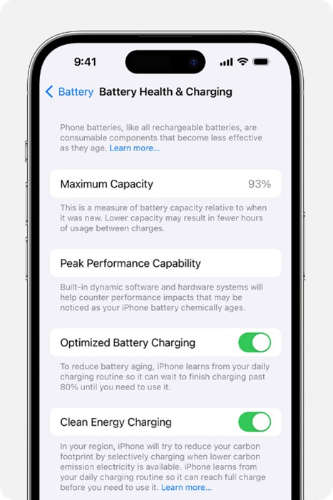
2.8. Redefinir todas as configurações
iPhone lento o que fazer? Quando tudo falha, redefinir todas as configurações do iPhone pode ajudar. Isso não apaga suas fotos ou apps, apenas reseta preferências como senhas de Wi-Fi, layout e Face ID. Muitas vezes é uma boa forma de corrigir problemas mais profundos no iOS 26.
Passo 1: Abra Ajustes e vá em Geral. Passo 2: Role para baixo e toque em Transferir ou Redefinir iPhone. Passo 3: Toque em Redefinir, depois escolha Redefinir Todas as Configurações. Passo 4: Digite seu código e confirme a redefinição quando solicitado.
Parte 3. Como acelerar o iPhone com iOS 26?
Está tudo bem se seu lente para iPhone iOS 26, não se preocupe. Experimente estas dicas simples para corrigir a lentidão e deixar o sistema mais fluido:
- Reinicie seu iPhone para limpar pequenos bugs.
- Apague apps não usados ou arquivos grandes para liberar espaço.
- Atualize todos os seus apps para que funcionem melhor com o iOS 26.
- Desative a Atualização em Segundo Plano para economizar bateria e acelerar o telefone.
- Reduza os efeitos de movimento e animação nas Configurações para tornar as transições mais rápidas.
- Feche apps pesados que estejam rodando em segundo plano, eles deixam o telefone lento.
- Evite usar o telefone com bateria baixa; sempre tente mantê-lo carregado.
- Ative o Modo de Baixo Consumo para melhorar o desempenho quando a bateria estiver fraca.
Parte 4. Perguntas frequentes sobre iPhone travando no iOS 26
1. Por que o iPhone travando no iOS 26?
Após atualizar, seu iPhone realiza tarefas em segundo plano, como configurar arquivos e apps. Por isso parece lento. Melhorará em alguns dias.
2. Por que acontece o lente para iPhone 15 iOS 26?
Talvez seu armazenamento esteja cheio, muitos apps abertos ou ele só precise ser reiniciado. Tente fechar apps e liberar espaço.
3. Por que meu novo iPhone travando e lento após a atualização para iOS 26?
Mesmo telefones novos podem ficar lentos se muitos processos estiverem rodando ao mesmo tempo. Feche apps extras e faça uma reinicialização rápida.
4. A lentidão danifica meu telefone?
Não, a lentidão não danifica seu telefone. Mas indica que ele precisa de um pouco de cuidado, como atualizações, carregamento ou menos processos em segundo plano.
Palavras finais:
iPhone travando no iOS 26? Você não está sozinho. Muitos usuários notam desempenho lento após atualizações. Embora pequenas mudanças como desligar movimento, atualizar apps ou redefinir configurações possam ajudar, às vezes o problema é mais profundo. É aí que UltFone iOS System Repair entra. É fácil de usar e pode corrigir problemas de lentidão sem apagar seus dados. Uma ótima maneira de deixar seu iPhone rápido novamente sem estresse.

